win7开不了机按f8没用怎么办?电脑用的时间久了难免会遇上各种各样的问题,最近小编就遇上这样一个问题,那就是电脑开机之后黑屏,狂按f8都没有用,这到底是怎么回事呢?其实很多人都有这样的困扰,话不多说,接下来一起看看win7开不了机按f8没用如何解决吧!
1、首先确定键盘F8键没有坏掉,很有可能是因为你用的是USB键盘,并且在BIOS中没有开启USB Key。如果是这种情况的话,开机引导系统的时候USB键盘是不起作用的,所以请尝试在BIOS中开启USB Key,(bios启动快捷键大全,点击查看!)或者换PS/2接口的键盘来试试。
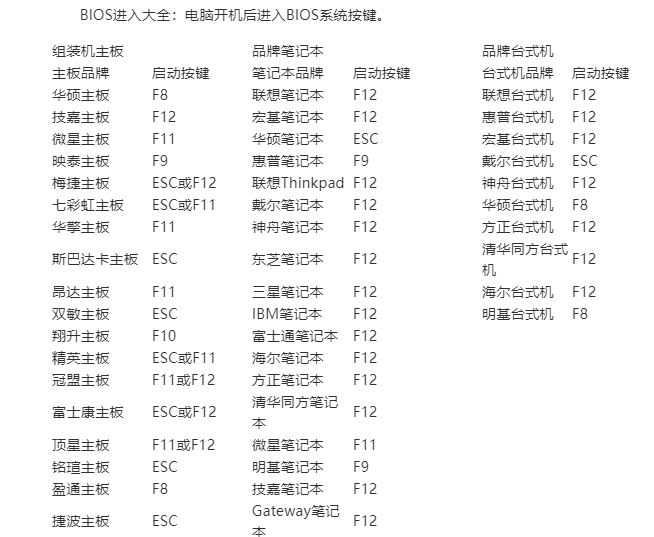
2、如果不想重装的话,请按照以下方法来设置吧。
1)准备一个U盘或系统盘,如果是U盘的话就要在bios主板上设置,将U盘设置为启动。
2)进入之后运行命令提示符窗口,执行以下命令即可。
cd c:windowssystem32 bcdedit /set {default} osdevice boot bcdedit /set {default} device boot bcdedit /set {default} detecthal 1 。

3、重装系统,借用一台可以正常上网的电脑下载小白一键重装系统软件,制作U盘启动盘,重装有问题
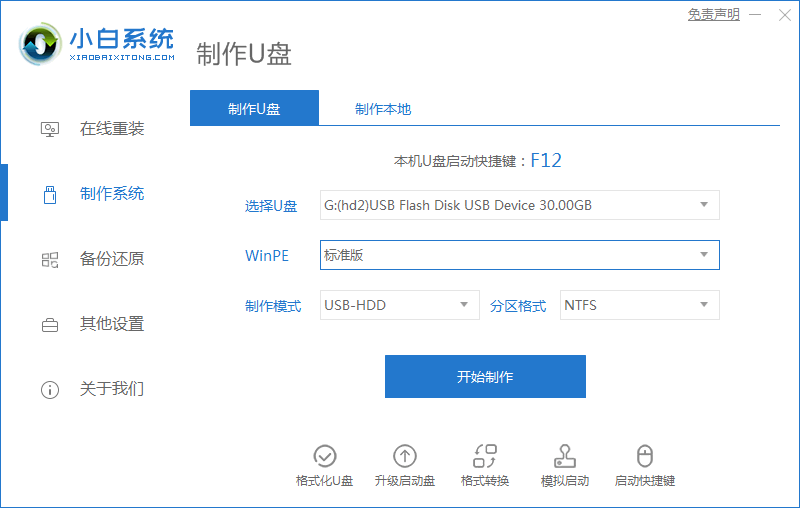
那么以上就是联想电脑win7开不了机按f8没用怎么办的全部内容,希望对你有所帮助!

win7开不了机按f8没用怎么办?电脑用的时间久了难免会遇上各种各样的问题,最近小编就遇上这样一个问题,那就是电脑开机之后黑屏,狂按f8都没有用,这到底是怎么回事呢?其实很多人都有这样的困扰,话不多说,接下来一起看看win7开不了机按f8没用如何解决吧!
1、首先确定键盘F8键没有坏掉,很有可能是因为你用的是USB键盘,并且在BIOS中没有开启USB Key。如果是这种情况的话,开机引导系统的时候USB键盘是不起作用的,所以请尝试在BIOS中开启USB Key,(bios启动快捷键大全,点击查看!)或者换PS/2接口的键盘来试试。
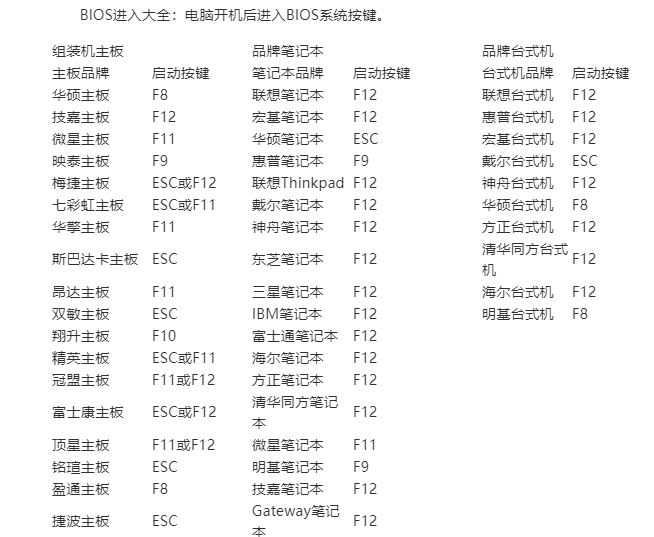
2、如果不想重装的话,请按照以下方法来设置吧。
1)准备一个U盘或系统盘,如果是U盘的话就要在bios主板上设置,将U盘设置为启动。
2)进入之后运行命令提示符窗口,执行以下命令即可。
cd c:windowssystem32 bcdedit /set {default} osdevice boot bcdedit /set {default} device boot bcdedit /set {default} detecthal 1 。

3、重装系统,借用一台可以正常上网的电脑下载小白一键重装系统软件,制作U盘启动盘,重装有问题
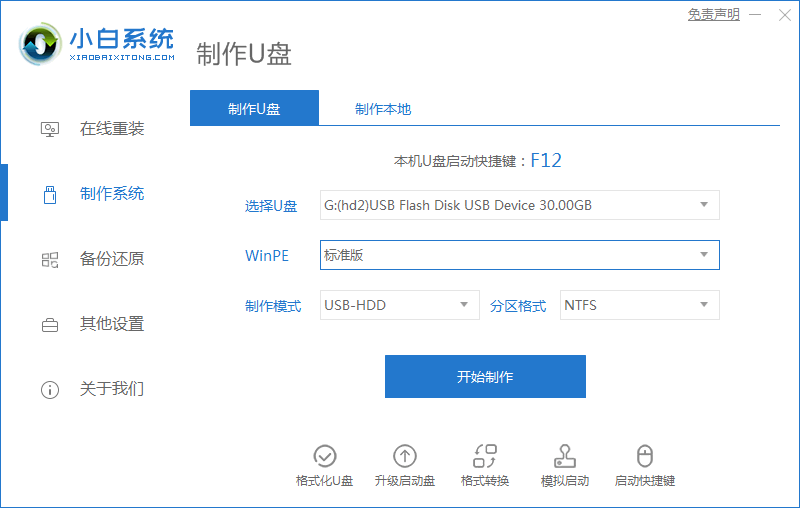
那么以上就是联想电脑win7开不了机按f8没用怎么办的全部内容,希望对你有所帮助!




